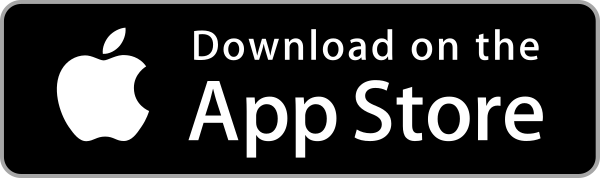<本文更新2.0版>更方便好用喔!!
相信大家都知道臉書可以直播~
但偶而會發現 有的人可以邊直播邊按讚作投票活動!??
這項小技巧皮克直播要介紹給大家囉!!
目前專屬「粉專直播」使用
這項技巧是由皮克直播的工程師好奇心情♥下寫出來的
在皮克小教室裡分享給各位皮粉囉~
請使用PC開臉書直播
請儲存以下重要載點
PK臉書直播投票懶人包:https://drive.google.com/open?id=0B3tQrL1WjwqWV1hKVmxMdkhoM1k
OBS軟體 下載點:https://obsproject.com/download
步驟要開始了~
步驟1.
先打開粉專直播記得先設定「公開」
在直播影片上點右鍵,複製網址末端的數字碼-->貼到懶人包裡點開"index"的"影片ID"上

貼到idex的影片ID上

步驟2.1
按下(前往取得您的Access Token)-->將自己臉書粉專的帳號網址貼在「存取權杖」欄中-->Get Token

步驟2.2 出現的選項都不用點選直接按下一步

步驟2.3 一路點下去

步驟 3. 獲得新的一串網址加以複製-->貼到"Access Token"欄位中

步驟4. 在以下欄位依據指示調整好,背景圖片上傳好的時候會出現在右邊的預覽畫面裡,大家可以邊對照邊調整自己的需求位置

步驟5. 這一步驟較複雜,需要下載OBS軟體 下載點:https://obsproject.com/download

步驟5.1 打開臉書直播,複製串流金鑰

步驟5.2 打開OBS進到「設定」-->「串流」,貼上剛剛從臉書複製的金鑰

步驟5.3 按下「開始串流」

步驟5.4 選擇「視窗擷取」注意:因為是要擷取index那個頁面,所以請將它獨立視窗,這樣才能不妨礙擷取喔!

步驟5.5 選擇「剪裁/填充」再到右邊調整上下左右側的尺寸,將畫面裁 剪為"預覽畫面"的大小 
步驟6.看!!完成畫面~~~(灑花) 是不是很簡單阿~

另外 如有皮粉們對於臉書不清楚怎麼與直播軟體結合運用的
可以參考「皮克小教室」的臉書直播教學
希望大家可以玩得開心囉!!!
有任何問題歡迎私訊粉專,謝謝大家!♥